
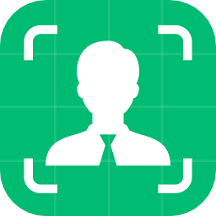
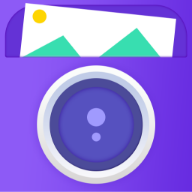
人像照片的後期處理方法其實有很多種,今天小編就為大家介紹一個黑白半調網紋人像效果PS製作教程希望大家喜歡,感興趣的朋友可以找一些自己喜歡的照片跟著一起做一下,方法比較簡單,適合新手學習。本教程使用的是photoshop CS3版本。
最後效果圖:

1、在Photoshop中打開一張你喜歡的人物照片或是自己的照片。

2、執行“圖像>調整>去色”。

3、在“圖像>調整>色階”中,調整黑色輸入為50至150,修改灰色輸入為1。

4、接著在“濾鏡>模糊>表麵模糊”,設置半徑為30像素,閣值為20色階,將該圖層另存為置換.psd文件,下麵會用到該文件。

5、撤銷一些設置,將圖片還原到第二步去色狀態,然後使用”圖像>調整>色階”,按下麵參數設置。

6、在Photoshop中選擇“圖像>模式>灰度”,然後再選擇“圖像>模式>位圖”。下麵使用的是240像素/英寸的設置,你也可以根據喜好輸入不同的數值。方法選擇“半調網屏”設置。

7、下麵我們再設置半調網屏的參數,頻率使用“30 線英寸”,角度“0”,形狀“直線”。也可根據你想要的效果設置不同的參數。

8、接著我們將該圖片修改回灰度模式,進去“圖像>調整>灰度”。放大後就可以得到下麵的效果圖。

9、然後再執行“濾鏡>模糊>高斯模糊”,將參數設置為:0.5。也可將參數設置為1。

10、下一步執行“圖像>調整>色階”,將白色輸入修改為:110。如下圖:

11、最後執行“濾鏡>扭曲>置換”,設置水平比例為:1,垂直比例為:3,置換圖:伸展以適合,未定區域:折回。確定後,選擇之前保存的置換.psd文件,置換進去。

置換後如圖:

做到這裏半調網紋人像效果就全部完成了,可以根據情況添加一些文字進行裝飾。